
- •Текстовый процессор Microsoft Word Индивидуальное задание
- •1. Ввод и форматирование текста
- •Справка
- •Внимание
- •2. Общие операции с документом
- •3. Форматирование страниц
- •4. Списки, колонки
- •5. Работа с таблицами
- •6. Вычисляемые таблицы
- •7. Работа с рисунками
- •13. Настройка меню и панелей инструментов
6. Вычисляемые таблицы
Добавьте к таблице 4 вычисляемую строку "Среднее выполнение плана".
На новой странице создайте таблицу 7, содержащую отчет об успеваемости Вашей группы за последний семестр. Образец:
№ п/п |
Фамилия |
Математика |
Физика |
Теор.механика |
Философия |
Ср. балл |
1. |
Иванов А.А. |
5 |
4 |
3 |
4 |
4 |
… |
… |
… |
… |
… |
… |
… |
15 |
Яковлева Ю.С. |
5 |
5 |
4 |
5 |
4,75 |
Ср. балл по предмету |
… |
… |
… |
… |
|
|
Для подсчета средних баллов использовать формулы. Создать копию таблицы, в которой строки отсортированы по возрастанию среднего балла студента.
7. Работа с рисунками
С новой страницы создайте в рабочем документе раздел "Рисунки". Оформите его по приведенному ниже образцу, обращая внимание на взаимное расположение текста и рисунков. Текст и рисунки могут быть любыми.
П одзаголовок
1. Текст текст текст текст текст текст
текст текст текст текст текст текст
текст текст текст текст текст текст
текст текст текст текст текст текст
текст текст текст текст .
одзаголовок
1. Текст текст текст текст текст текст
текст текст текст текст текст текст
текст текст текст текст текст текст
текст текст текст текст текст текст
текст текст текст текст .
Подзаголовок 2. Текст текст текст текст текст текст текст текст текст текст
Рисунок 2 должен
иметь размеры
![]() 1*1 см. и быть вставленным прямо в текст
абзаца, как в этом примере.
1*1 см. и быть вставленным прямо в текст
абзаца, как в этом примере.
Р

 исунок
3 должен быть обтекаем текстом сверху
и снизу и иметь размер 2*5 см. На рисунок
3 должен быть поверх наложен рисунок 4
этого же размера, как на образце Наконец,
рисунок 5 следует поместить за текст,
как в этом абзаце. Размер рисунка 5 здесь
равен 2,7*2,7 сантиметра.
исунок
3 должен быть обтекаем текстом сверху
и снизу и иметь размер 2*5 см. На рисунок
3 должен быть поверх наложен рисунок 4
этого же размера, как на образце Наконец,
рисунок 5 следует поместить за текст,
как в этом абзаце. Размер рисунка 5 здесь
равен 2,7*2,7 сантиметра.
8. Диаграммы и графики
На новой странице создайте диаграмму успеваемости по данным таблицы 7.
Постройте график «Выпадение осадков в процентах от среднемесячной нормы» по следующим данным:
1995 1996 1997 1998
Январь 101 119 90 96
Апрель 109 89 101 45
Июль 120 75 98 21
Октябрь 111 99 103 89
9 .
Редактор схем
.
Редактор схем
Используя инструменты рисования Word, создайте схемы по образцу
10. Редактор формул
С помощью редактора формул создать следующие формулы (с комментариями):
все формулы, необходимые для решения квадратного уравнения;
формулу вычисления скалярного произведения векторов:
![]()
формулу вычисления определителя матрицы 2*2:
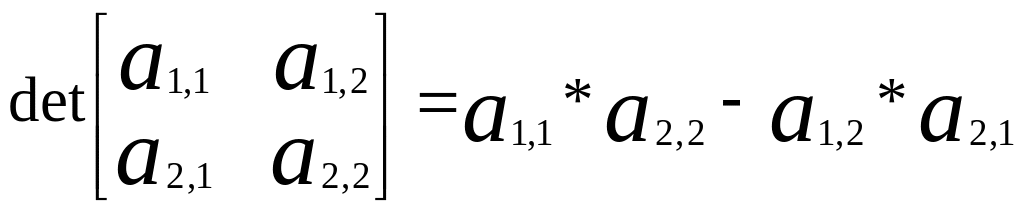
11. Работа с шаблонами
Создайте и сохраните удобный шаблон, предназначенный для работы с документами на русском языке. Шаблон должен включать все необходимые настройки абзацев, языка, панелей инструментов, основных стилей.
12. Макросы
Записать следующие макрокоманды:
"Преобразовать": макрокоманда форматирует весь текст документа следующим образом: шрифт Times New Roman размером 12pt, полуторный межстрочный интервал, наличие красной строки. Весь текст документа помечается как русский, устанавливается удобный режим просмотра. Создать для этой макрокоманды кнопку на панели Стандартная.
"Открыть шаблон". Макрокоманда открывает текущий шаблон normal.dot. Добавить эту макрокоманду в меню Файл.
